- ბევრმა მომხმარებელმა განაცხადა, რომ მათი Windows 10 ფოტოსურათი არ მუშაობს ისე, როგორც სავარაუდოდ.
- თუ თქვენ მათ შორის ხართ, გაითვალისწინეთ ალტერნატიული ფოტო სანახავი ან თქვენი ანტივირუსული პარამეტრების შემოწმება.
- ასევე შეგიძლიათ სცადოთ აპის ინსტალაცია, განაახლოთ ან შეცვალოთ ამის შესაბამისად.
- გარდა ამისა, მესამე მხარის ფოტო მნახველების ნაგულისხმევის შესაცვლელად გამოყენება ასევე დაგეხმარებათ.
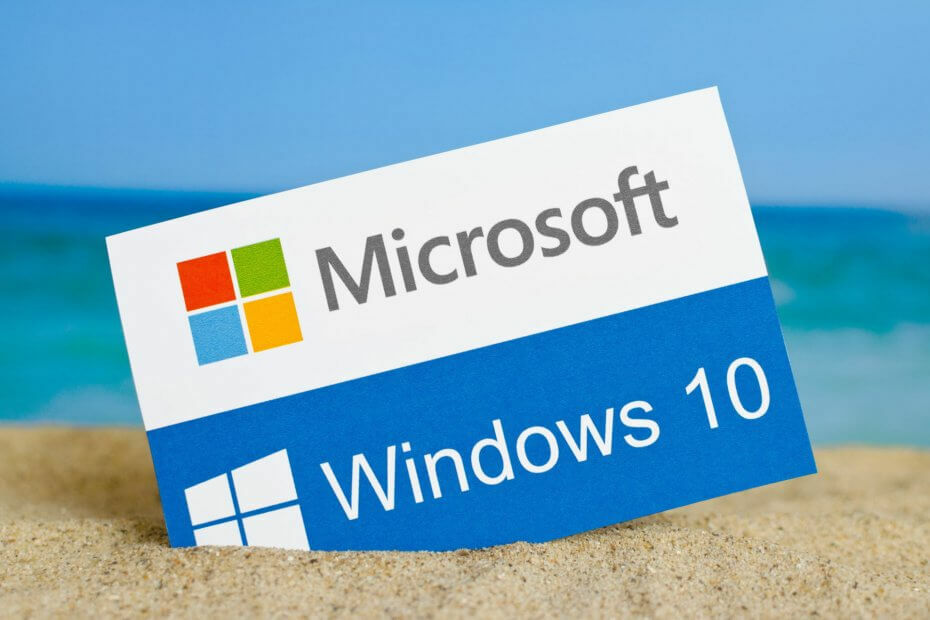
- ჩამოტვირთეთ Restoro PC Repair Tool რომელსაც გააჩნია დაპატენტებული ტექნოლოგიები (პატენტი ხელმისაწვდომია) აქ).
- დააჭირეთ დაიწყეთ სკანირება Windows– ის პრობლემების მოსაძებნად, რომლებიც შეიძლება კომპიუტერში პრობლემებს იწვევს.
- დააჭირეთ შეკეთება ყველა თქვენი კომპიუტერის უსაფრთხოებასა და მუშაობაზე გავლენის მოსაგვარებლად
- Restoro გადმოწერილია 0 მკითხველი ამ თვეში.
ყველა ჩვენგანი ჩვენს საყვარელ ფოტოებს ინახავს ჩვენს კომპიუტერებზე, მაგრამ მომხმარებლების რაოდენობამ Windows 10 – ზე ფოტოების შესახებ უცნაური საკითხი გამოაცხადა.
მომხმარებლების აზრით, მათ ფოტოებზე ნახვა არ შეუძლიათ ვინდოუსი 10მოდით ვნახოთ, შეგვიძლია თუ არა მოვაგვაროთ ეს პრობლემა.
რა შემიძლია გავაკეთო, თუ Photo Viewer შეწყვეტს მუშაობას Windows 10-ზე?
Windows 10-ის მრავალი მომხმარებელი აცხადებს, რომ მათ ვერ ნახულობენ ფოტოებს კომპიუტერში. ეს შეიძლება იყოს დიდი პრობლემა, ხოლო ფოტოზე საუბრისას, მომხმარებლებმა განაცხადეს შემდეგი პრობლემების შესახებაც:
-
Windows 10 ფოტოსურათი არ მუშაობს
- ბევრმა მომხმარებელმა აღნიშნა ეს პრობლემა თავის კომპიუტერზე. თუ ამ საკითხს წააწყდებით, შეიძლება თავიდან დარეგისტრირდეთ Photos აპი და შეამოწმოთ, თუ ამით მოგვარდება პრობლემა.
-
Windows 10-ში ფოტოების გახსნა შეუძლებელია
- ეს არის Windows– ის კიდევ ერთი საერთო პრობლემა და ის შეიძლება გამოწვეული იყოს მომხმარებლის მომხმარებლის დაზიანებით. ამასთან, მისი მოგვარება მარტივად შეგიძლიათ ახალი მომხმარებლის ანგარიშის შექმნით.
-
არ შეიძლება jpg ფაილების გახსნა, jpeg ფოტოების ნახვა
- თუ თქვენს PC- ზე ვერ ნახავთ jpg ფაილებს, შესაძლოა პრობლემის მოგვარება უბრალოდ შეძლოთ მესამე მხარის ფოტოების სანახავად.
-
Windows ფოტოსურათი არ გახსნის jpg
- თუ თქვენს კომპიუტერში ფოტოების ნახვის პრობლემა გაქვთ, შესაძლოა პრობლემის მოგვარება შეძლოთ Windows Photo Viewer- ზე გადასვლით. გარდა ამისა, დარწმუნდით, რომ დააყენეთ Windows Photo Viewer, როგორც ნაგულისხმევი ფოტო აპი, და პრობლემა სამუდამოდ უნდა მოგვარდეს.
არ შეგიძლიათ Windows 10-ზე ფოტოების იმპორტი? ჩვენ ამისთვის გვაქვს გადაწყვეტილებები! გადახედეთ ჩვენს დეტალურ სახელმძღვანელოს!
1. ჩამოტვირთეთ Adobe Lightroom

თუ თქვენი ფოტოების ნახვისას პრობლემები შეგექმნებათ, შეიძლება თავიდანვე სულ სხვა გადაწყვეტილების განხილვა მოისურვოთ. და რატომ არ უნდა აირჩიოთ ის, რომელსაც აქვს უამრავი უპირატესობა და ბონუს მახასიათებლები?
Adobe Lightroom არის ძლიერი ინსტრუმენტი, რომელიც საშუალებას გაძლევთ არა მხოლოდ ფოტოების ნახვა, არამედ მათი გადაღება, რედაქტირება, გაზიარება და ორგანიზება.
ინსტალაციით Lightroom თქვენ ნახავთ და მართავთ ნებისმიერი რაოდენობის ფოტოს, დააჯგუფებთ თქვენს ფოტოებს ალბომებში, გავფილტროთ, რომ ადვილად იპოვოთ ისინი, ასევე შეგიძლიათ აირჩიოთ, ვის სხვას შეუძლია ნახოს, ჩამოტვირთოს ან დაამატოს ფოტოები ინტერნეტში ან აპში თვითონ.
მისი ინტერფეისი ძალიან ინტუიციური და მარტივად გამოსაყენებელია, მიუხედავად ამისა, თუ იდეა არ გაგიტაცებთ ახალი პროგრამული უზრუნველყოფის გამოყენებით, თქვენ სიამოვნებით გაიგებთ, რომ Lightroom- ს თან ახლავს აპლიკაციები ეტაპობრივად გაკვეთილები.

Adobe Lightroom
Adobe Lightroom გთავაზობთ სრულფასოვანი ფოტოთვალიერების ყველა შესაძლებლობას და ბევრად უფრო მეტს!
2. შეამოწმეთ თქვენი ანტივირუსი

მომხმარებლების აზრით, ზოგჯერ თქვენსმა ანტივირუსულმა შეიძლება ხელი შეუშალოს Windows- ს და გამოიწვიოს პრობლემები ნახვის პროცესში.
თუ Windows 10-ზე ვერ ნახავთ ფოტოებს, შეიძლება სცადოთ ანტივირუსული პარამეტრების გამორთვა და შეამოწმოთ, თუ ამით მოგვარდება პრობლემა.
თუ ეს არ მუშაობს, შეიძლება მოგიწიოთ თქვენი ანტივირუსის მთლიანად გამორთვა. თუ ეს არ გამოგადგებათ, უკანასკნელი საშუალებაა თქვენი ანტივირუსის დეინსტალაცია.
რამდენიმე მომხმარებელმა აღნიშნა, რომ პრობლემები აქვთ AVG ანტივირუსი, მაგრამ მისი დეინსტალაციის შემდეგ, პრობლემა მთლიანად მოგვარდა.
გაითვალისწინეთ, რომ სხვა ანტივირუსულმა საშუალებებმაც შეიძლება გამოიწვიოს ამ პრობლემის წარმოჩენა, ასე რომ, მაშინაც კი, თუ არ გაქვთ AVG, ამ პრობლემის მოსაგვარებლად შეიძლება ანტივირუსის დეინსტალაცია მოგიწიოთ.
თუ ანტივირუსის ამოღება პრობლემას გადაჭრის, უნდა განიხილოთ სხვა ანტივირუსზე გადასვლა. ანტივირუსული უამრავი ხელსაყრელია, მაგრამ საუკეთესო უნდა იყოს BullGuard.
⇒ მიიღეთ BullGuard
3. სცადეთ გამოიყენოთ Photo Viewer, როგორც ნაგულისხმევი სურათის სანახავი
- ჩამოტვირთეთ ეს .reg ფაილი.
- ფაილის ჩამოტვირთვის შემდეგ, დააჭირეთ ორჯერ აღადგინეთ_ Windows_Photo_Viewer_CURRENT_USER.reg შეიტანეთ ფაილი.
- თქვენ გეკითხებით, დარწმუნებული ხართ თუ არა, რომ გსურთ ფაილის შინაარსის დამატება რეესტრში. დააჭირეთ დიახ.
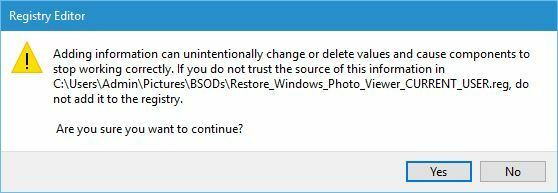
- ამ ფაილის გაშვების შემდეგ, ჩართული უნდა იყოს Windows Photo Viewer.
ახლა თქვენ უნდა შეამოწმოთ, მუშაობს თუ არა Photo Viewer თქვენს PC– ზე, თუ გსურთ გახსნათ ნებისმიერი სურათი თქვენს PC– ზე. თუ პროგრამა მუშაობს, შეიძლება დაგჭირდეთ, რომ დააყენოთ ის, როგორც ნაგულისხმევი პროგრამა, გამოსახულების ფაილებისთვის შემდეგი მოქმედებებით:
- ღია პარამეტრების აპი და წასვლა პროგრამები განყოფილება.
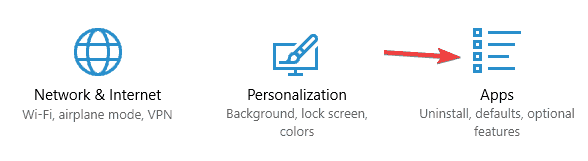
- მარცხენა სარკმელში გადადით ნაგულისხმევი აპებისკენ. იპოვნე ფოტო სანახავი განყოფილება და დააჭირეთ ფოტოები.
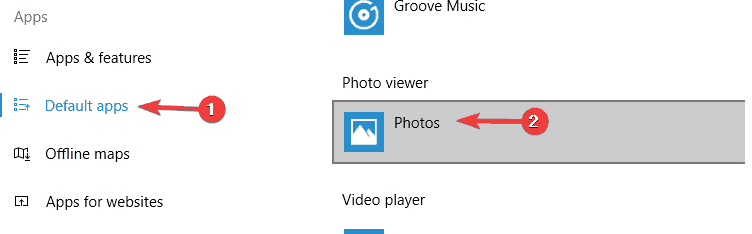
- აირჩიეთ Windows Photo Viewer სიიდან.
Photo Viewer ნაგულისხმევი ფოტო აპლიკაციის დაყენების კიდევ ერთი გზაა სურათის არჩევისას ოფციის გახსნა. ამისათვის მიყევით ამ ნაბიჯებს:
- იპოვნეთ სურათი, რომლის გახსნა გსურთ, დააწკაპუნეთ მასზე და აირჩიეთ გახსენით> აირჩიეთ სხვა აპი.
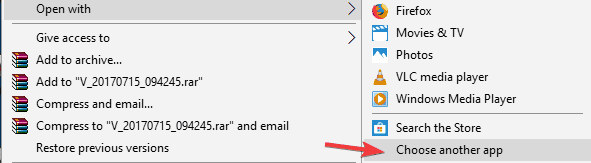
- გადაახვიეთ ქვემოთ და აირჩიეთ Microsoft Photo Viewer, ჩეკი ყოველთვის გამოიყენეთ ეს აპი .jpg გასახსნელად ფაილი და დააჭირეთ კარგი.
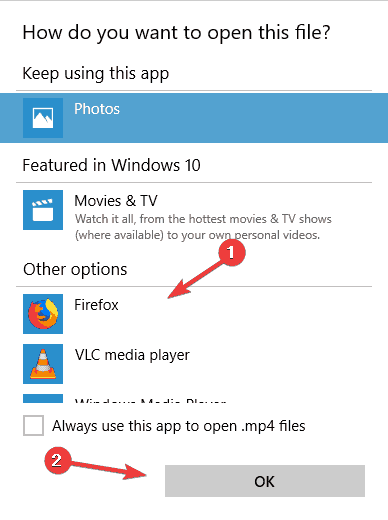
Photo Viewer იმყოფებოდა Windows– ის ძველ ვერსიებში და ბევრი მომხმარებელი ამჯობინებს მის გამოყენებას სიჩქარისა და სიმარტივის გამო.
Windows 10 იყენებს Photos აპს, როგორც ნაგულისხმევი სურათის სანახავად, მაგრამ შეგიძლიათ აღადგინოთ Photo Viewer მარტივი რეესტრის ხრიკით.
გაითვალისწინეთ, რომ რეესტრის შეცვლამ შეიძლება ზოგჯერ გამოიწვიოს სისტემის არასტაბილურობა, ამიტომ ცუდი იდეა არ იყოს თქვენი რეესტრის სარეზერვო ასლის შექმნა, თუ რამე არასწორად მიდის.
თუ გსურთ გამორთოთ Photo Viewer, უბრალოდ ჩამოტვირთეთ ეს .reg ფაილი და გაუშვით, და Photo Viewer კიდევ ერთხელ უნდა გამორთოთ.
4. გამოიყენეთ PowerShell Photos აპის ინსტალაციისთვის
- დაჭერა Windows Key + S და შედი ძალა. დააჭირეთ ღილაკს PowerShell და აირჩიე Ადმინისტრატორის სახელით გაშვება.
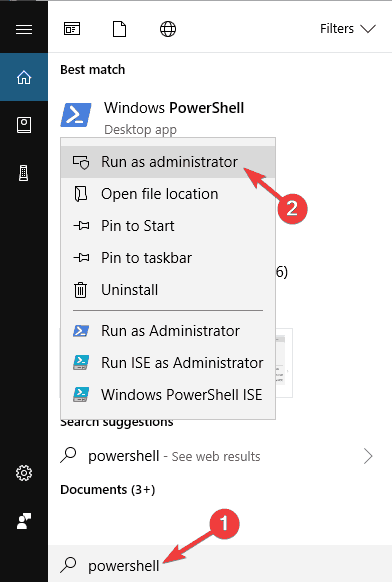
- მას შემდეგ, რაც PowerShell დაიწყებს შესვლას get-appxpackage * Microsoft. ვინდოუსი. ფოტოები * | remove-appxpackage და დააჭირეთ შედი.
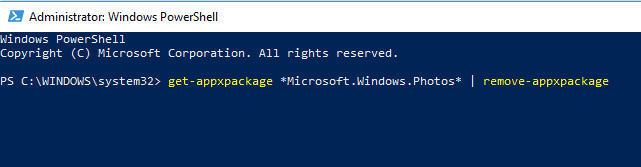
- Photos აპის ამოღების შემდეგ, კვლავ ჩამოტვირთეთ Microsoft Store- იდან.
PowerShell არის ძლიერი ინსტრუმენტი, რომელიც საშუალებას გაძლევთ გააკეთოთ ყველანაირი სხვადასხვა რამ თქვენს კომპიუტერში. ვინაიდან ეს ისეთი მძლავრი ინსტრუმენტია, გახსოვდეთ, რომ მისი გამოყენებამ შეიძლება გამოიწვიოს სისტემის არასტაბილურობა, თუ ფრთხილად არ იქნებით.
რა არის Powershell და როგორ გამოვიყენოთ იგი? ისწავლეთ ჩვენი სასარგებლო სახელმძღვანელოდან!
5. გამოიყენეთ მესამე მხარის ფოტო მნახველი
Photos აპი და Windows Photo Viewer არის ღირსეული ფოტო ნახვის აპლიკაციები, მაგრამ თუ Windows 10-ზე ვერ ნახავთ ფოტოებს, შეიძლება მესამე მხარის ფოტოების სანახავად ისაუბროთ.
გაუშვით სისტემის სკანირება პოტენციური შეცდომების აღმოსაჩენად

ჩამოტვირთეთ Restoro
PC სარემონტო ინსტრუმენტი

დააჭირეთ დაიწყეთ სკანირება რომ იპოვოთ ვინდოუსის პრობლემები.

დააჭირეთ შეკეთება ყველა დაპატენტებულ ტექნოლოგიებთან დაკავშირებული პრობლემების გადასაჭრელად.
გაუშვით კომპიუტერის სკანირება Restoro Repair Tool- ით, რომ იპოვოთ უსაფრთხოების პრობლემები და შენელებული შეცდომები. სკანირების დასრულების შემდეგ, შეკეთების პროცესი შეცვლის დაზიანებულ ფაილებს ახალი Windows ფაილითა და კომპონენტებით.
ჩვენ უკვე გავაშუქეთ ზოგიერთი საუკეთესო ფოტო სანახავი პროგრამა Windows 10-ისთვის, დარწმუნდით, რომ შეამოწმეთ იგი.
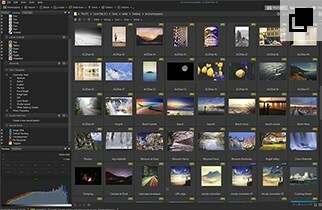
ACDSeeარის მყარი, სანდო გამოსავალი თქვენი მზარდი ფოტოკოლექციისთვის. ეს პროგრამა შეფუთულია ინსტრუმენტებით, რომლებიც დაგეხმარებათ თქვენი სამუშაო პროცესის ორგანიზებაში, დასახმარებლად და შთაგონებაში.
ჩვენ გირჩევთ, სცადოთ ეს პერსონალურად მორგებული ინსტრუმენტი, სამუშაო პროცესის გაუმჯობესების მიზნით და მთლიანად დაივიწყოთ ფოტოების პრობლემის ნახვა.
6. გამოიყენეთ Microsoft Store Apps პრობლემების მოსაგვარებელი პროგრამა
- დაჭერა Windows Key + S და შედი პრობლემების მოგვარება. აირჩიეთ პრობლემების მოგვარება შედეგების სიიდან.
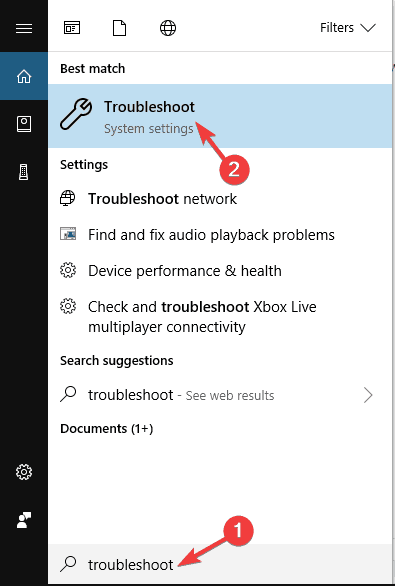
- აირჩიეთ ვინდოუსის განახლება სიიდან და დააჭირეთ ღილაკს გაუშვით პრობლემების მოსაგვარებელი პროგრამა ღილაკი
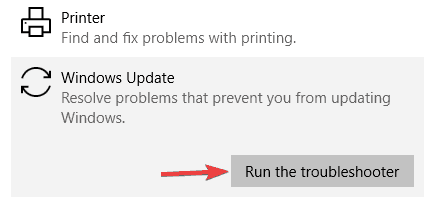
- როდესაც პრობლემის მოგვარება იწყება, შეასრულეთ ეკრანზე მოცემული ინსტრუქციები, რომ შეავსოთ იგი.
თუ Windows 10-ზე ვერ ნახავთ ფოტოებს, პრობლემის მოგვარება შეგიძლიათ Microsoft Store Apps პრობლემების გადაჭრის საშუალებით.
იმ შემთხვევაში, თუ არ იცით, Photos აპი არის Microsoft Store პროგრამა, და თუ თქვენს კომპიუტერში ვერ ნახავთ ფოტოებს, შეიძლება სცადოთ პრობლემის მოგვარება Troubleshooter- ის გამოყენებით.
პრობლემების მოსაგვარებლად დასრულების შემდეგ, შეამოწმეთ, პრობლემა ისევ ხომ არ არის.
7. დარწმუნდით, რომ Photos აპი განახლებულია

როგორც ადრე აღვნიშნეთ, Photos აპლიკაცია არის Microsoft Store აპლიკაცია, მაგრამ თუ ვერ ხედავთ ფოტოებს Windows 10-ზე, შეიძლება შეამოწმოთ, არის თუ არა თქვენი აპლიკაციის განახლება.
ზოგჯერ შეიძლება შეინიშნოს გარკვეული შეცდომები Photos აპის საშუალებით, მაგრამ მათი გამოსწორება მხოლოდ აპის Photos განახლებით შეგიძლიათ. ამისათვის გახსენით Microsoft Store და შეამოწმეთ, შესაძლებელია თუ არა განახლებები Photos აპისთვის.
თუ არსებობს, დარწმუნდით, რომ ჩამოტვირთეთ ისინი და შეამოწმეთ, ამით წყვეტს თუ არა საკითხს.
ბევრმა მომხმარებელმა აღნიშნა, რომ Photos აპის განახლება მათ პრობლემას აფიქსირებს, ასე რომ შეიძლება სცადოთ.
8. შექმენით ახალი მომხმარებლის ანგარიში
- Გააღე პარამეტრების აპი და წასვლა ანგარიშები განყოფილება.
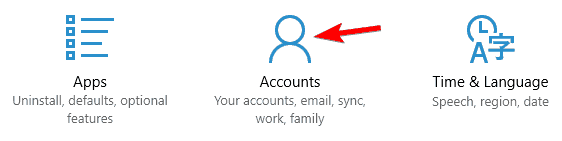
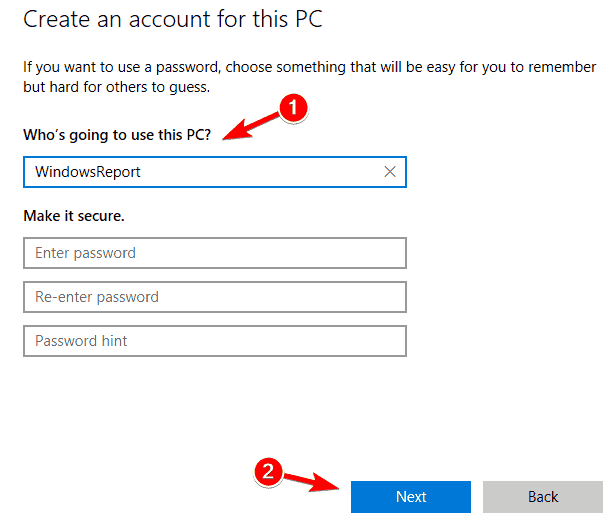
- ახლა აირჩიე ოჯახი და სხვა ადამიანები და დააჭირეთ ღილაკს დაამატე სხვა ადამიანი ამ კომპიუტერს.
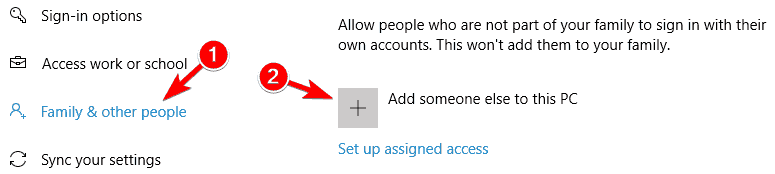
- აირჩიეთ მე არ მაქვს ამ პიროვნების შესვლის ინფორმაცია.
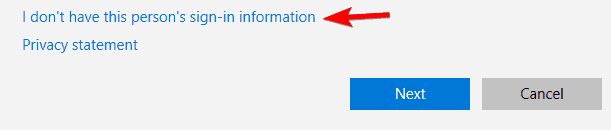
- ახლა აირჩიეთ მომხმარებლის დამატება გარეშე Microsoft ანგარიში.
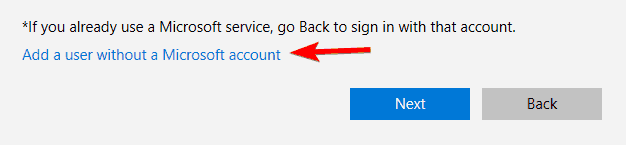
- შეიყვანეთ სასურველი მომხმარებლის სახელი და დააჭირეთ ღილაკს შემდეგი.
თუ Windows 10-ზე ვერ ნახავთ ფოტოებს, პრობლემა შეიძლება იყოს თქვენი მომხმარებლის ანგარიში. ზოგჯერ თქვენი მომხმარებლის ანგარიში შეიძლება დაზიანდეს და ამან შეიძლება გამოიწვიოს მრავალი საკითხი, მათ შორის ეს.
თუ თქვენი მომხმარებლის ანგარიში დაზიანებულია, შესაძლოა ამ პრობლემის მოგვარება უბრალოდ ახალი მომხმარებლის ანგარიშის შექმნით შეძლოთ.
ახალი მომხმარებლის ანგარიშის შექმნისთანავე, გადახვიდეთ მასზე და შეამოწმეთ, ამით გადაჭრით თუ არა თქვენს პრობლემას. საკითხის მოგვარების შემთხვევაში, ეს ნიშნავს, რომ თქვენი ძველი მომხმარებლის ანგარიში დაზიანებულია.
ვინაიდან თქვენი ანგარიშის შეკეთება არ შეგიძლიათ, გირჩევთ თქვენი პირადი ფაილები გადაიტანოთ ახალ ანგარიშზე და გამოიყენოთ ახალი, როგორც მთავარი.
მართეთ მომხმარებლის ანგარიშის კონტროლი, როგორც პროფესიონალი ჩვენი სრულყოფილი სახელმძღვანელოთ!
9. დარწმუნდით, რომ Photos აპი არ მუშაობს ფონზე
- დაჭერა Ctrl + Shift + Esc დაწყება Პროცესების ადმინისტრატორი.
- განთავსება ფოტოების აპი სიაში, დააწკაპუნეთ თაგუნით და აირჩიეთ დავალების დასრულება მენიუდან.
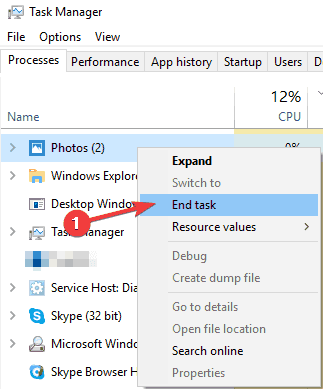
თუ Windows 10-ზე ვერ ნახავთ ფოტოებს, პრობლემა შეიძლება გამოწვეული იყოს Photos აპით.
მომხმარებლების აზრით, ზოგჯერ Photos app განაგრძობს მუშაობას უკანა პლანზე და ამან შეიძლება ხელი შეგიშალოთ ფოტოების ნახვის შესაძლებლობაზე.
Photos აპის დახურვის შემდეგ, ეს საკითხი უნდა გადაწყდეს. გაითვალისწინეთ, რომ ეს მხოლოდ გამოსავალია და თუ პრობლემა კვლავ გამოჩნდება, თქვენ კვლავ უნდა გამოიყენოთ Task Manager, რომ დახუროთ Photos აპი.
10. გადატვირთეთ Photos აპის ნაგულისხმევად
- დაჭერა Windows Key + I გახსნას პარამეტრების აპი. Ერთხელ პარამეტრების აპი იხსნება, წასვლა პროგრამები განყოფილება.
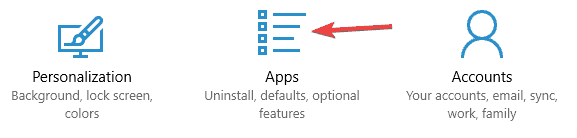
- ახლა გამოჩნდება დაინსტალირებული პროგრამების სია. იპოვნეთ ფოტო აპი სიაში, აირჩიეთ იგი და დააჭირეთ ღილაკს Დამატებითი პარამეტრები.
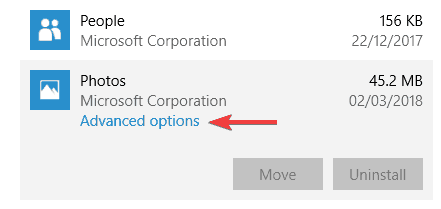
- ახლა დააჭირეთ ღილაკს გადატვირთვის ღილაკი ახლა გამოჩნდება დადასტურების დიალოგი, დააჭირეთ ღილაკს გადატვირთვის ისევ დადასტურება.
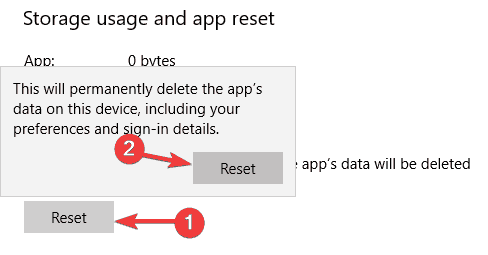
მომხმარებლების აზრით, ზოგჯერ ეს პრობლემა შეიძლება გამოჩნდეს Photos აპის პრობლემების გამო. თქვენი Photos აპი შეიძლება დაზიანდეს ან არასწორად იყოს კონფიგურირებული და ამან შეიძლება გამოიწვიოს მრავალი სხვა პრობლემა.
ამასთან, არსებობს ამ პრობლემის გადასაჭრელად და მისი გამოსწორების მიზნით, მომხმარებლები აცხადებენ, რომ გადააყენებენ Photos აპის ნაგულისხმევს.
ამის გაკეთების შემდეგ, თქვენი Photos აპი ნაგულისხმევად აღდგება და პრობლემა უნდა მოგვარდეს.
მანამდე ვრცლად ვწერდით ფოტო აპების საკითხებზე. მონიშნეთ ეს გვერდი, თუ დაგჭირდებათ.
11. შეცვალეთ მემკვიდრეობის პარამეტრები
- გადადით შემდეგ დირექტორიაში: C: UsersYour_usernameAppDataLocal
- იმ ადგილობრივი დირექტორია, განთავსება Ტემპი საქაღალდე, დააწკაპუნეთ მასზე და აირჩიეთ Თვისებები მენიუდან.
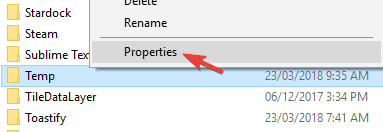
- Წადი უსაფრთხოება ჩანართზე დააჭირეთ ღილაკს Მოწინავე ღილაკი
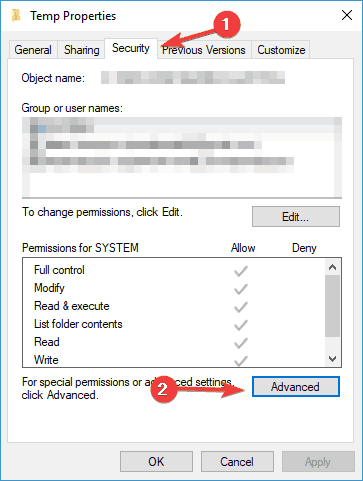
- შიგნით მემკვიდრეობის ჩართვა ღილაკი ხელმისაწვდომია, დარწმუნდით რომ დააჭირეთ მას. ახლა გადაამოწმეთ შეცვალეთ ყველა ბავშვის ობიექტის ნებართვა მასალა და დააჭირეთ მიმართვა და კარგი.

მომხმარებლების აზრით, ზოგჯერ თქვენ ვერ შეძლებთ თქვენს კომპიუტერში ფოტოების ნახვას, მემკვიდრეობითობის პრობლემების გამო.
ამის გაკეთების შემდეგ, ფოტოების ნახვის პრობლემა უნდა მოგვარდეს.
Windows 10-ზე ფოტოების ნახვის შეუძლებლობა შეიძლება დიდი პრობლემა იყოს, მაგრამ ვიმედოვნებთ, რომ ამ საკითხის მოგვარება მოვახერხეთ ჩვენი ერთ-ერთი გადაწყვეტილების გამოყენების შემდეგ.
 კიდევ გაქვთ პრობლემები?შეასწორეთ ისინი ამ ინსტრუმენტის საშუალებით:
კიდევ გაქვთ პრობლემები?შეასწორეთ ისინი ამ ინსტრუმენტის საშუალებით:
- ჩამოტვირთეთ ეს PC სარემონტო ინსტრუმენტი TrustPilot.com– ზე შესანიშნავია (ჩამოტვირთვა იწყება ამ გვერდზე).
- დააჭირეთ დაიწყეთ სკანირება Windows– ის პრობლემების მოსაძებნად, რომლებიც შეიძლება კომპიუტერში პრობლემებს იწვევს.
- დააჭირეთ შეკეთება ყველა დაპატენტებულ ტექნოლოგიებთან დაკავშირებული პრობლემების გადასაჭრელად (ექსკლუზიური ფასდაკლება ჩვენი მკითხველისთვის).
Restoro გადმოწერილია 0 მკითხველი ამ თვეში.
ხშირად დასმული შეკითხვები
სამწუხაროდ, Windows 7-ს არ აქვს Photo Viewer, როგორც მისი Windows 10 კოლეგა. ამასთან, საკმაოდ ბევრია ფოტოს სანახავი საშუალებები Windows 7-ისთვის ხელმისაწვდომია
მართალია, როგორც ჩანს, ეს საკმაოდ მარტივია, მაგრამ ჩავთვალეთ, რომ საჭირო იყო სრული სახელმძღვანელოს დაწერა როგორ გავხსნათ Windows 10 Photo Viewer.
ფოტოებისა და სურათების საუკეთესო მაყურებლების სია სულ უფრო ფართოვდება და განახლდება. თქვენი საჭიროებიდან გამომდინარე, ზოგი შეიძლება სხვებზე უკეთესი იყოს. იხილეთ ჩვენი ფოტოების მნახველების საუკეთესო არჩევანი Windows 10-ში და შემდეგ სცადეთ ერთი მათგანი.
